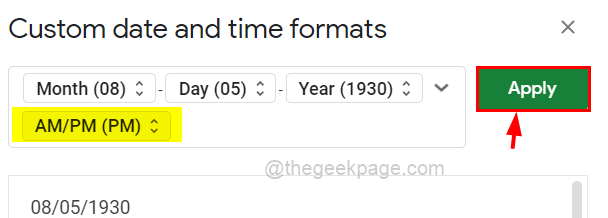Нема сумње, гоогле табеле су један од најбољих онлајн алата за табеларне прорачуне који се могу користити за креирање, одржавање и чување табеле у фасцикли Гоогле диска ради боље организације. Нуди различите опције које су потребне за креирање табеле и одржавање података као што је креирање многих листова, уметање табела, слика итд.
Зар не би било лако да постоји начин да се промени или прилагоди формат вредности датума унетог у било коју ћелију? Понекад након уноса вредности датума у многе ћелије, схватимо да је формат требало да се промени или то постаје услов који захтева другачији формат. Али заиста је напоран посао ручно мењати формат у свакој ћелији.
Дакле, у овом чланку објашњавамо како се лако може променити или прилагодити формат датума у Гоогле табелама.
Како променити формат датума и времена у Гоогле табелама
Корак 1: Отворите било коју апликацију веб прегледача као што је Гоогле Цхроме.
Корак 2: Отворите нову картицу и откуцајте доњу УРЛ адресу у траку за адресу и притисните Ентер кључ.
https://docs.google.com/spreadsheets/u/0/
Корак 3: Ово вас сада води на страницу за пријаву на Гоогле табеле ако нисте пријављени користећи свој Гоогле налог у прегледачу.
Корак 4: Пријавите се са својим Гоогле налогом ако већ нисте.
Корак 5: Затим кликните на Празно опцију да направите нову табелу или изаберете било коју сачувану табелу на доле наведеном Гоогле диску.
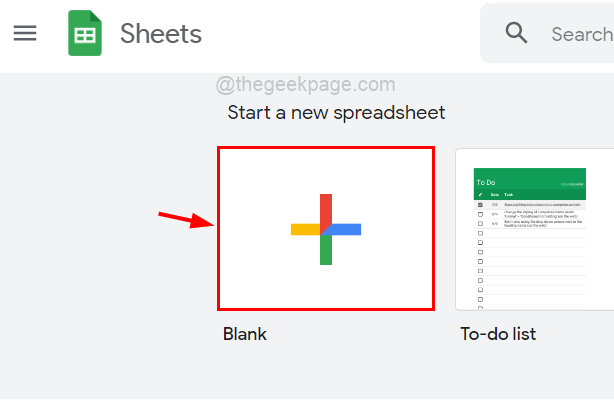
РЕКЛАМА
Корак 6: Ако сте изабрали празну опцију, молимо вас да нацртате табелу уносом свих података који су потребни.
Корак 7: Међу тим подацима, ако желите да промените формат вредности датума, прво морате да изаберете све те ћелије тако што ћете кликнути на њих док притискате и држите ЦТРЛ кључ.
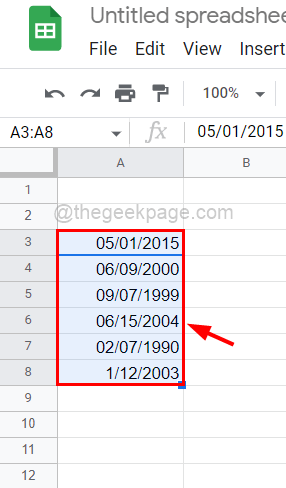
Корак 8: Након што изаберете све ћелије, морате да одете на Формат опцију на горњој траци менија као што је приказано.
Корак 9: Затим задржите показивач изнад Број опцију са листе и кликните Прилагођени датум и време на крају листе као што је приказано на слици испод.
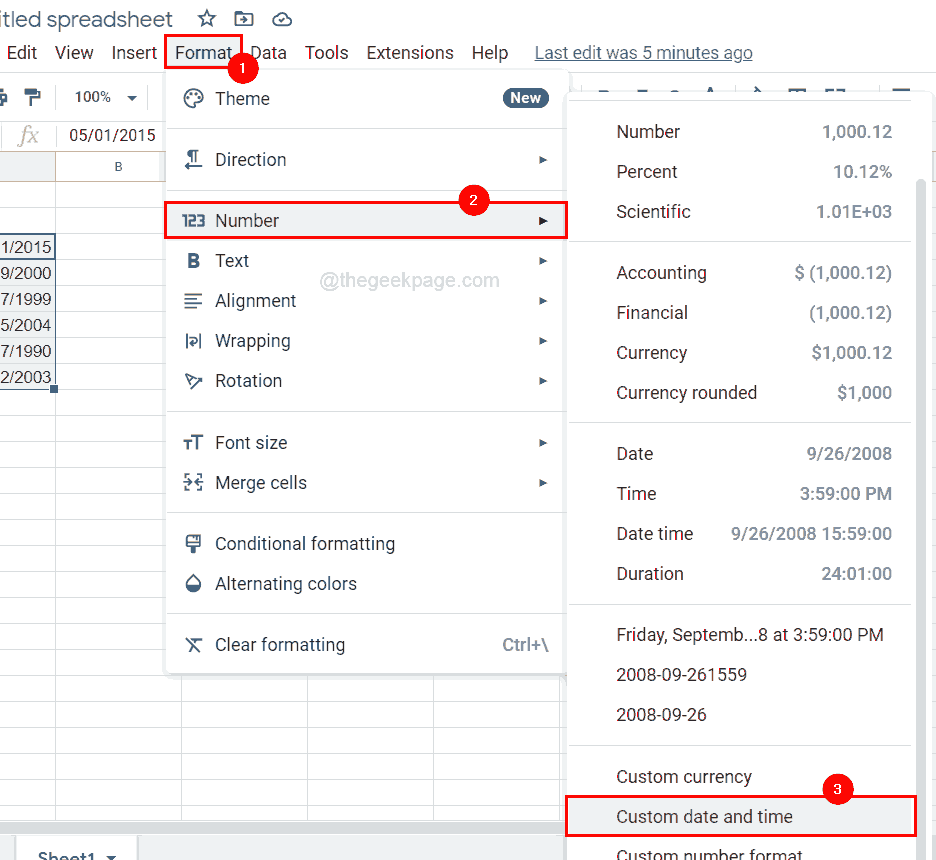
Корак 10: У прозору Прилагођени формати датума и времена, биће листа унапред дефинисаних формата датума. Померите се по листи и можете изабрати једну од њих ако желите.
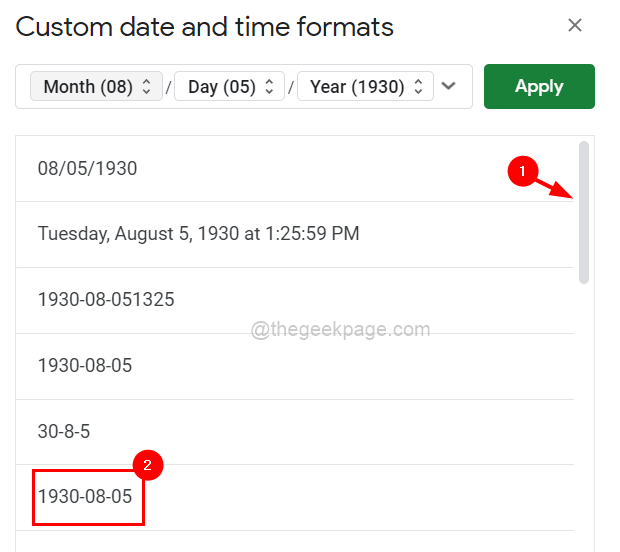
Корак 11: У супротном, можете прилагодити формат. На пример, ако желите да промените формат месеца, кликните на Месец дана опција као што је приказано у наставку.
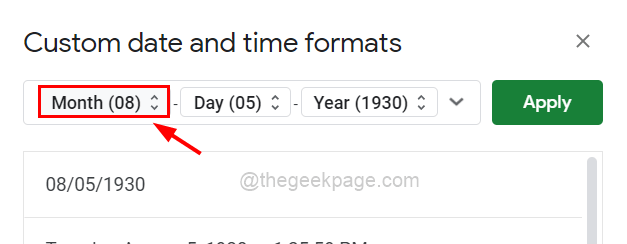
Корак 12: Изаберите било који формат који желите са листе за Месец који ће бити приказан на листу.
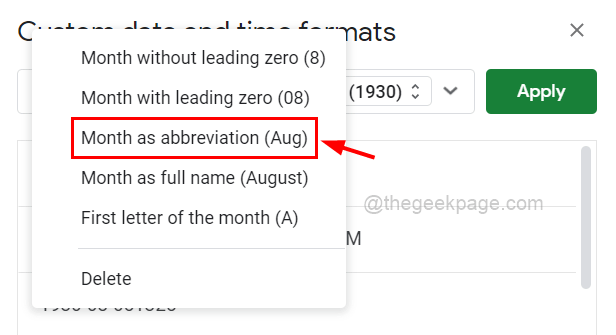
Корак 13: Ако не желите да видите месец у формату датума, једноставно изаберите Избриши из опција које ће уклонити опцију месеца.
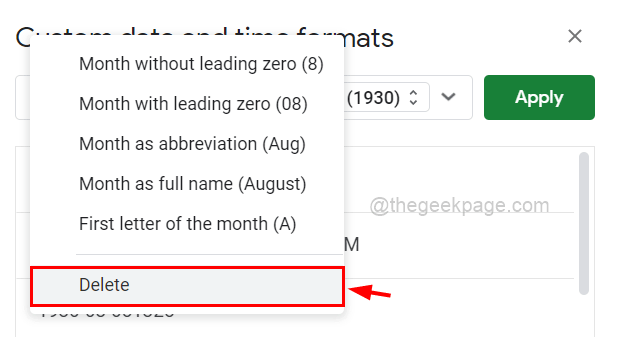
Корак 14: Исто можете да урадите са Даном и Годином такође у опцији формата датума.
Корак 15: Затим, ако желите да додате време такође у формату, кликните на икону Још опција која изгледа као стрелица надоле као што је приказано испод.
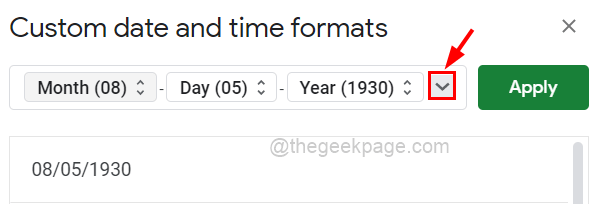
Корак 16: Овде можете видети различите опције за додавање у формату датума, као што су сати, минуте, преподне / поподне, итд.
Корак 17: Изаберите било који из приказаног прозора.
БЕЛЕШКА: Као пример, приказали смо само опције ВРЕМЕ, али можете изабрати чак и опције ДАТУМ и ТРАЈАЊЕ такође према вашим захтевима.
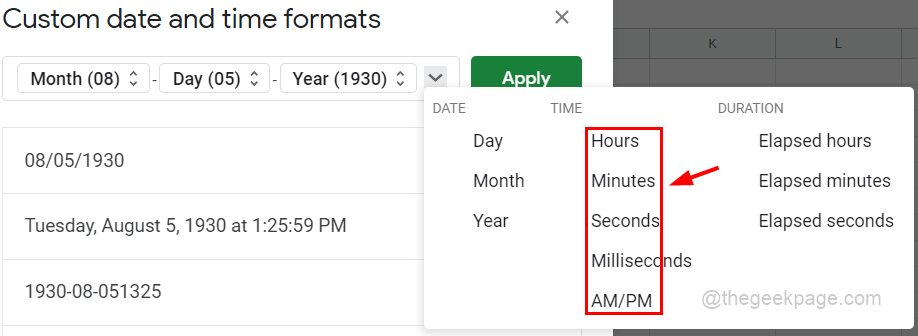
Корак 18: Такође можете променити знак за цртицу (–) на симбол обрнуте косе црте (/) такође постављањем курсора поред њега и променом помоћу тастатуре.
Корак 19: Када све буде готово, можете кликнути Применити дугме у горњем десном углу, које затвара прозор Прилагођено и можете видети да је промењен формат свих вредности датума.